- NoxPlayer est le premier émulateur Android capable d'exécuter simultanément Virtualbox et Hyper-V.
- Cela signifie que vous n'aurez pas à désactiver la virtualisation Intel pour jouer à vos jeux.
- Ce logiciel vous permet de profiter de plusieurs jeux avec différents comptes, vous aide à mapper vos clés et bien plus encore.
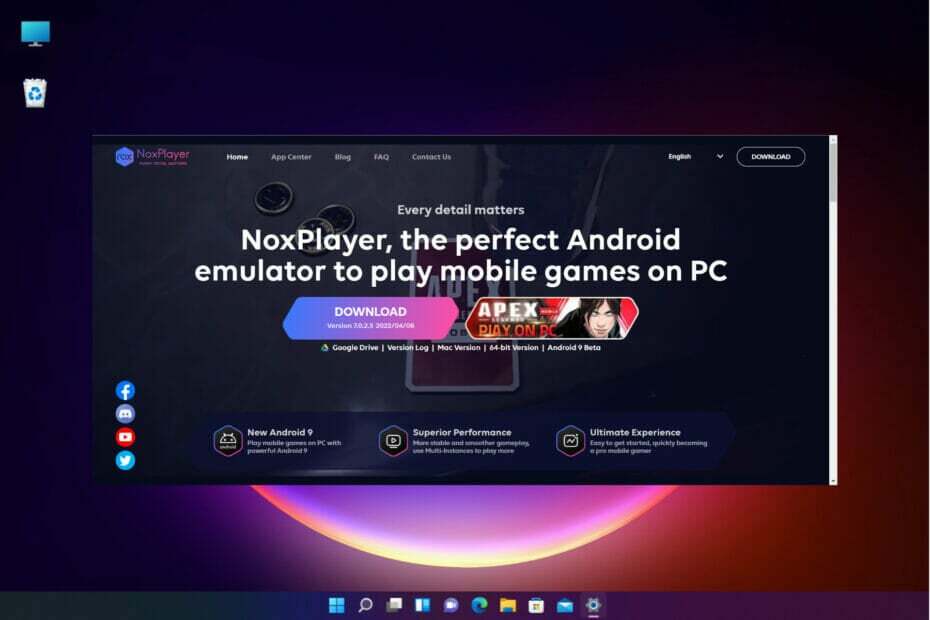
XINSTALLER EN CLIQUANT SUR LE FICHIER DE TÉLÉCHARGEMENT
Ce logiciel réparera les erreurs informatiques courantes, vous protégera contre la perte de fichiers, les logiciels malveillants, les pannes matérielles et optimisera votre PC pour des performances maximales. Résolvez les problèmes de PC et supprimez les virus maintenant en 3 étapes faciles :
- Télécharger l'outil de réparation Restoro PC qui vient avec des technologies brevetées (brevet disponible ici).
- Cliquez sur Lancer l'analyse pour trouver les problèmes Windows qui pourraient causer des problèmes au PC.
- Cliquez sur Tout réparer pour résoudre les problèmes affectant la sécurité et les performances de votre ordinateur
- Restoro a été téléchargé par 0 lecteurs ce mois-ci.
Hyper-V est le produit de virtualisation matérielle de Microsoft qui vous permet de créer et d'exécuter une machine virtuelle qui agit comme un système PC complet.
Cependant, vous devez également savoir que VirtualBox et VMWare ne peuvent pas fonctionner avec Hyper-V activé et c'est pourquoi, si vous souhaitez exécuter une machine virtuelle, la première étape consiste à désactiver cette fonctionnalité.
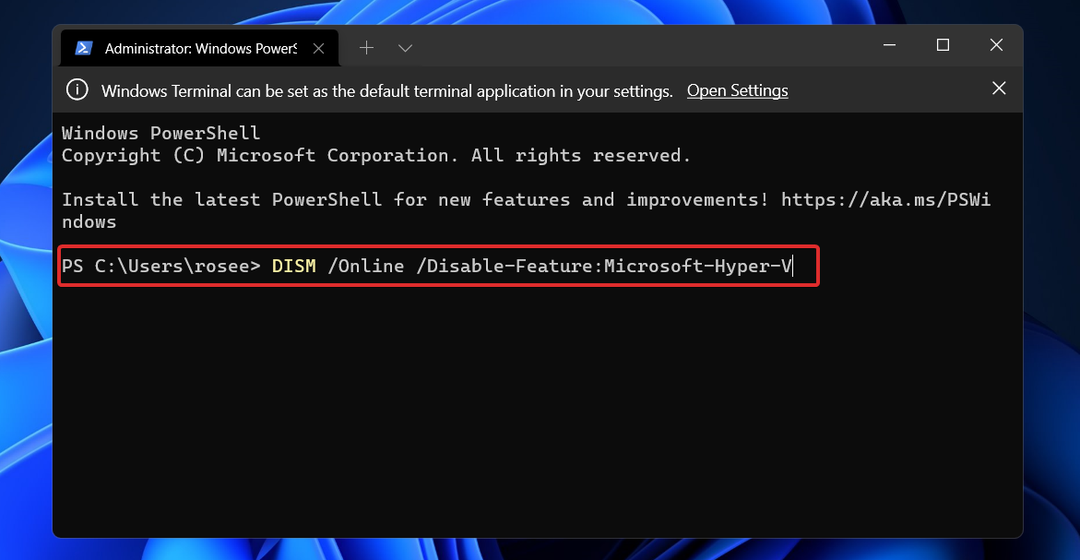
C'est généralement un problème car vous devez entrer dans le Panneau de configuration ou exécuter une ligne de commande et modifier cela, puis redémarrer votre PC.
Eh bien, c'est là que commence la partie amusante car la nouvelle version de NoxPlayer est le premier émulateur sur le marché qui prend en charge la technologie Virtualbox et Hyper-V activé en même temps.
Comment la compatibilité Hyper-V de NoxPlayer m'aide-t-elle ?
Comme vous l'avez appris dans nos articles récents, WSA et Google Play Games de Windows 11 sont basés sur la technologie Hyper-V.
Bien sûr, vous pourrez les utiliser, mais ils ne seront pas aussi riches en fonctionnalités que NoxPlayer et pour tout autre émulateur, vous devrez toujours peaufiner la fonctionnalité et éviter la virtualisation Intel La technologie.
Enfin, ayant la technologie Virtualbox et Hyper-V dans le même produit, NoxPlayer fonctionnera sur n'importe quel environnement, que votre PC soit prêt pour Hyper-V ou non.
Quelle est la différence entre NoxPlayer et la version Hyper-V de Bluestacks ?
Bluestacks a également créé une nouvelle version mais au lieu de mettre à niveau la version VirtualBox, ils ont publié une version entièrement basée sur Hyper-V.
Cela signifie que vous ne pouvez pas exécuter l'émulateur sur Windows 10 Home et les systèmes d'exploitation antérieurs qui ne prennent pas en charge Hyper-V.
De plus, si vous avez installé une autre version basée sur VirtualBox, vous ne pourrez pas transférer vos données vers le nouvel émulateur, alors dites adieu à votre statut actuel s'il est enregistré localement.
Ainsi, NoxPlayer a rendu les choses beaucoup plus faciles pour tout le monde, y compris les développeurs qui devaient également basculer entre les environnements.
Quelles sont les meilleures fonctionnalités de NoxPlayer ?
1. Multi-instances
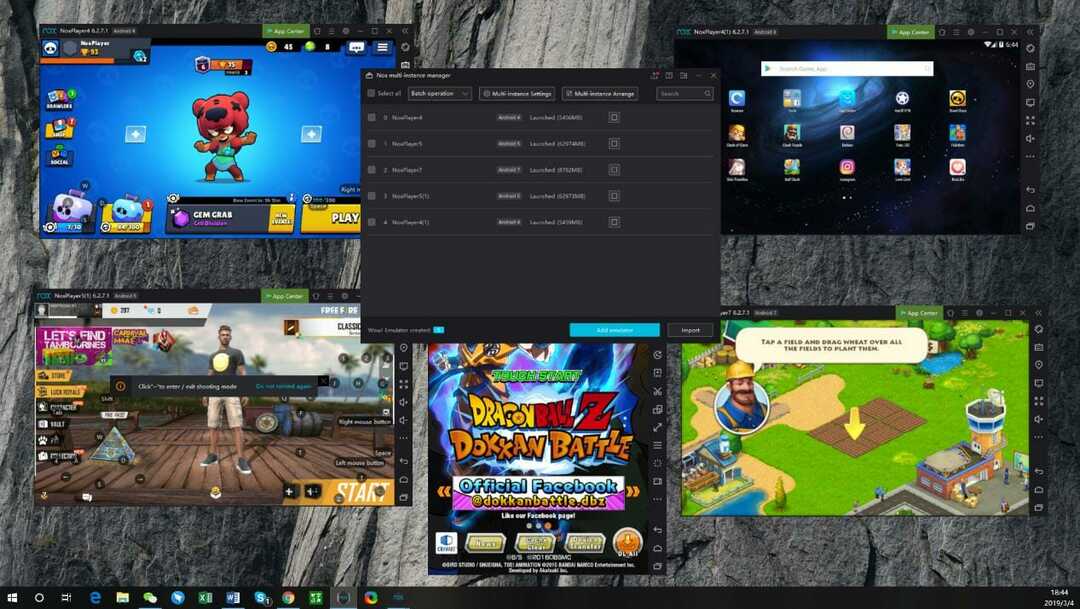
Si vous avez plus d'un compte pour un jeu ou si vous voulez jouer à plus d'un jeu en même temps, NoxPlayer le fera.
Vous pourrez changer la taille de la fenêtre, accéder à tous les jeux facilement et ils fonctionneront sans problème, mais cela dépend aussi de la quantité de RAM sur votre machine, bien sûr.
2. Mappage du clavier et de la souris
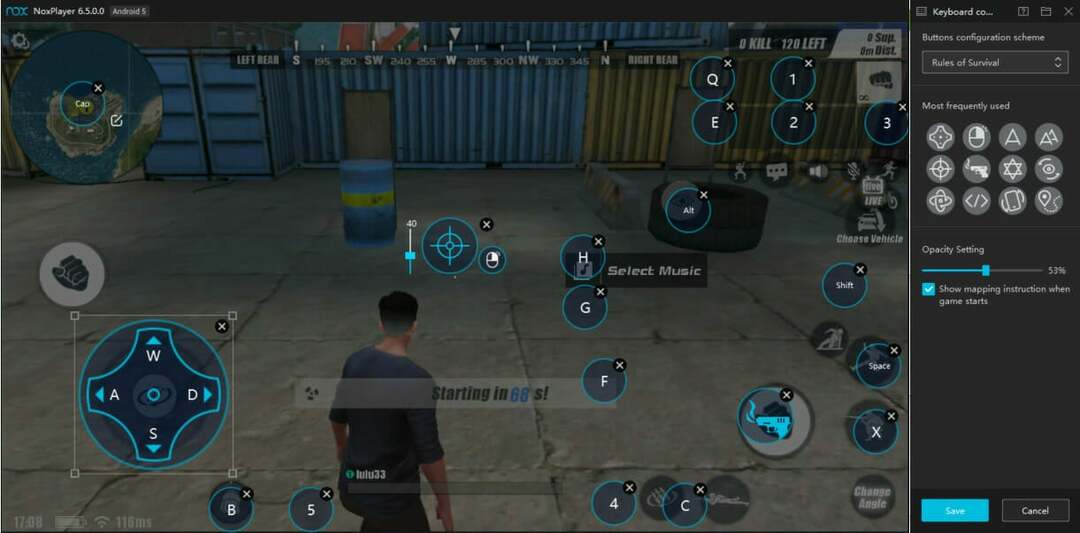
Surtout dans les jeux d'action, il peut y avoir beaucoup de touches et de commandes, et les gérer avec votre clavier n'est pas toujours facile.
Avec NoxPlayer, vous pouvez mapper toutes les touches et les clics de souris en un clin d'œil, puis enregistrer la configuration de manière transparente.
En fait, vous pouvez même modifier la taille de leur représentation à l'écran et ajuster leur opacité pour les empêcher de restreindre votre vue.
- Meilleurs émulateurs pour jouer à Ragnarok M: Eternal Love sur PC
- Les émulateurs Android les plus rapides pour PC [Expérience sans décalage]
- Meilleurs émulateurs Android sur PC bas de gamme [Guide 2022]
3. Enregistreur de macros
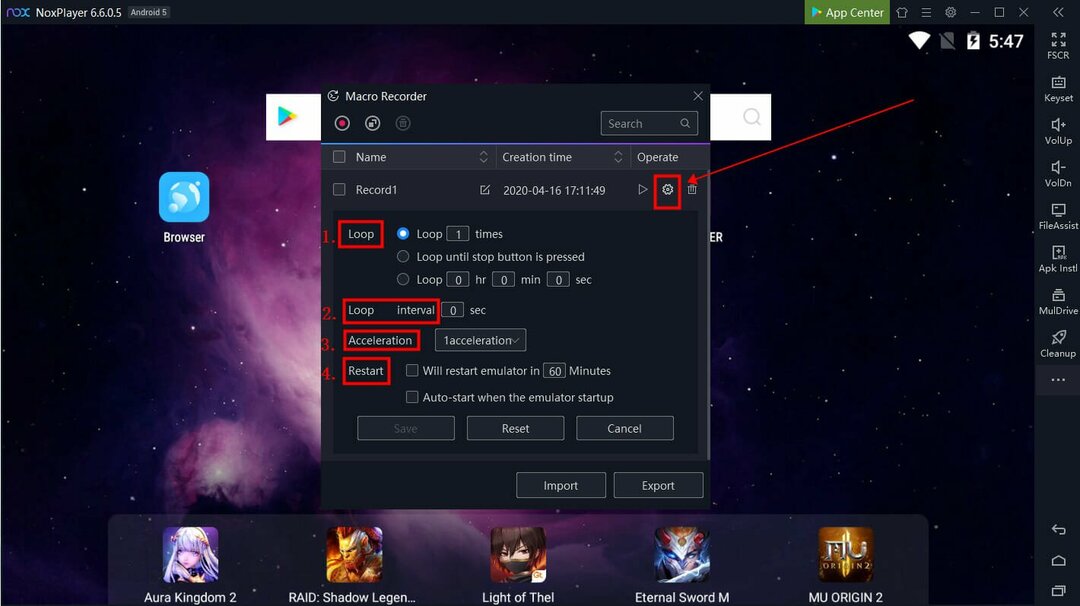
Si vous jouez à un jeu qui nécessite de nombreuses tâches répétitives pour avancer, l'enregistreur de macros vous aidera à atteindre un niveau supérieur en un rien de temps.
Appuyez simplement sur le bouton Enregistrer, l'outil se réduira automatiquement en haut de la fenêtre de l'émulateur et enregistrera des actions telles que les clics de souris, les diapositives et les clics de clavier.
Après l'arrêt de l'enregistrement, le script est automatiquement enregistré dans votre liste actuelle. Après cela, vous pouvez enregistrer plusieurs autres boucles et les exécuter dans l'ordre souhaité.
Comme vous pouvez le constater, NoxPlayer apporte des fonctionnalités lourdes impossibles à ignorer, et maintenant que vous avez Virtualbox et Hyper-V sous le même capot, il est plus facile que jamais de profiter de vos jeux.
Et oui, NoxPlayer peut exécuter Android 9 afin que vous puissiez jouer à tous les nouveaux titres sans problème.
Bien sûr, vous pouvez également consulter notre liste comprenant les meilleurs émulateurs Android, et faites votre choix.
Si vous avez déjà testé la nouvelle version de l'émulateur Android Hyper-V NoxPlayer, n'hésitez pas à partager votre expérience dans la section commentaires ci-dessous.
 Vous avez toujours des problèmes ?Corrigez-les avec cet outil :
Vous avez toujours des problèmes ?Corrigez-les avec cet outil :
- Téléchargez cet outil de réparation de PC noté Excellent sur TrustPilot.com (le téléchargement commence sur cette page).
- Cliquez sur Lancer l'analyse pour trouver les problèmes Windows qui pourraient causer des problèmes au PC.
- Cliquez sur Tout réparer pour résoudre les problèmes avec les technologies brevetées (Remise exclusive pour nos lecteurs).
Restoro a été téléchargé par 0 lecteurs ce mois-ci.


